Markieren von Barcodefeldern in Power BI Desktop
In Power BI Desktop können Sie in einer Spalte Daten kategorisieren, damit Power BI Desktop weiß, wie Werte in Visuals in einem Bericht verarbeitet werden sollen. Sie können auch eine Spalte als Barcode kategorisieren. Anschließend können Sie jemandem in Ihrer Organisation ermöglichen, einen Barcode auf einem Produkt zu scannen, indem die Person die mobile Power BI-App auf ihrem iOS- oder Android-Gerät verwendet. Mit diesem Barcode kann die Person jeden Bericht anzeigen, der ihn enthält. Wenn die Person den Bericht öffnet, wird dieser automatisch nach den Daten gefiltert, die mit diesem Barcode verknüpft sind.
Kategorisieren von Barcodedaten
Angenommen, Sie verfügen über einen Bericht, der Barcodes umfasst:
Wechseln Sie in Power BI Desktop zur Datenansicht.
Wählen Sie die Spalte aus, die die Barcodedaten enthält. Die Liste der unterstützten Barcodeformate finden Sie im folgenden Abschnitt.
Klicken Sie auf der Registerkarte Spaltentools auf Datenkategorie>Barcode.
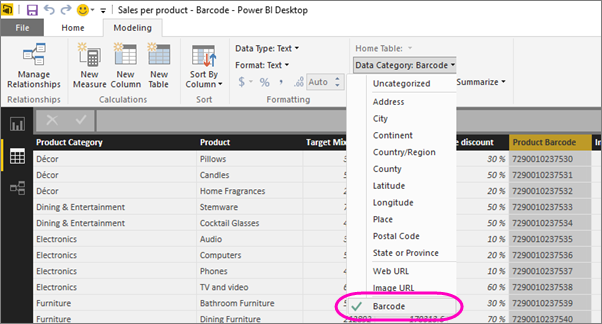
Warnung
Kategorisieren Sie nicht mehr als eine Spalte für alle Datentabellen in einem Bericht als Barcode. Die mobilen Apps unterstützen die Barcodefilterung nur für Berichte, die nur über eine Barcodespalte für alle Berichtsdatentabellen verfügen. Wenn ein Bericht über mehr als eine Barcodespalte verfügt, wird kein Filter angewendet.
Fügen Sie dieses Barcodefeld in der Berichtsansicht den Visuals hinzu, die der Barcode filtern soll.
Speichern Sie den Bericht, und veröffentlichen Sie ihn im Power BI-Dienst.
Wenn Sie nun den Scanner in den Power BI-Apps für iOS- und Android-Geräte öffnen, können Sie einen Barcode scannen. Dann wird dieser Bericht in der Liste der Berichte mit Barcodes angezeigt. Wenn Sie den Bericht öffnen, werden die Visuals von dem Produktbarcode gefiltert, den Sie gescannt haben.
Unterstützte Barcodeformate
Power BI erkennt die folgenden Barcodeformate, wenn Sie sie in einem Power BI-Bericht markieren können:
- UPCECode
- Code39Code
- A39Mod43Code
- EAN13Code
- EAN8Code
- 93Code
- 128Code
- PDF417Code
- Interleaved2of5Code
- ITF14Code
Zugehöriger Inhalt
Feedback
Bald verfügbar: Im Laufe des Jahres 2024 werden wir GitHub-Issues stufenweise als Feedbackmechanismus für Inhalte abbauen und durch ein neues Feedbacksystem ersetzen. Weitere Informationen finden Sie unter https://aka.ms/ContentUserFeedback.
Feedback senden und anzeigen für